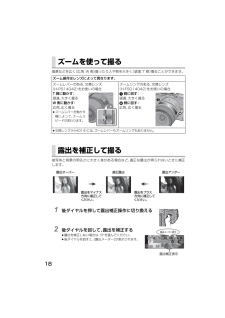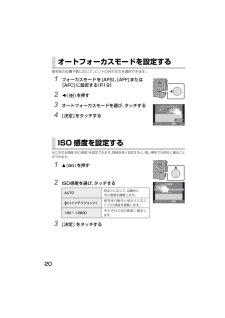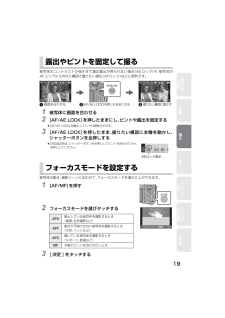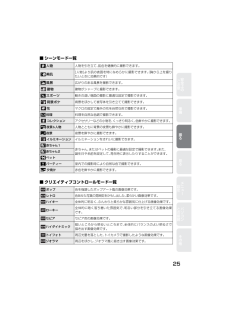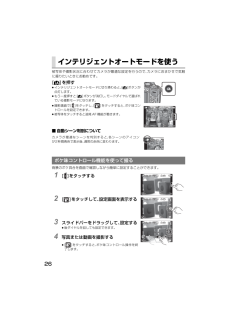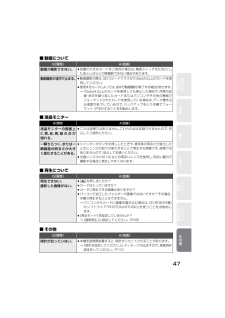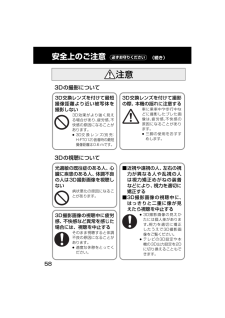Q&A
取扱説明書・マニュアル (文書検索対応分のみ)
"被写体"1 件の検索結果
"被写体"20 - 30 件目を表示
全般
質問者が納得絞り開放で撮るとして、で被写体を同じ大きさにとるということなので、被写体と背景の距離で変わります被写体と背景が近い場合には、F値の小さい20mmF1.7の方がぼけが大きくなりますし被写体を背景から離した場合には、焦点距離の長い効果が効いてきて45㎜F2.8の方がボケが大きくなりますどのあたりが境になるか、ざっくり計算してみると、20mmで撮った時に、背景が被写体の倍程度の距離になるあたり(被写体-カメラがが2mのとき、背景-カメラが3.9m、背景-被写体が1.9m程度離れているくらい)で、20mm開放と45...
5240日前view71
16 1 撮影モードを選ぶ(P24) 2 シャッターボタンを半押し(軽く押す)してピントを合わせる≥ピントが合うと、フォーカス表示(緑)が点灯し、ピントが合った位置にAF枠が表示されます。(ピントが合わないときは、フォーカス表示が点滅します)≥ピントが合うまで撮影できません。≥絞り値とシャッタースピードが表示されます。(適正露出にならないときは、赤くなり点滅します) 3 シャッターボタンを全押し(さらに押し込む)して撮影するピントを合わせたい被写体にタッチするだけで、ピントを合わせて自動的にシャッターを切ります。1 [] をタッチする2 [ ]をタッチする≥アイコンが[ ]に変わり、タッチシャッター撮影が可能な状態になります。3 ピントを合わせたい被写体をタッチする≥AFエリアが表示され、 ピントが合うと撮影されます。4 [ ]をタッチして、タッチシャッター機能を解除する写真を撮るタッチ操作で写真を撮る(タッチシャッター機能)98 603.5AFSL16 0 16 0 16 00フォーカス表示 AFエリア絞り値 シャッタースピード98AFSL0AFSL0××DMC-GX1-VQT3T95_jpn.boo...
18風景などを広く(広角:W 側)撮ったり人や物を大きく(望遠:T 側)撮ることができます。被写体と背景の明るさに大きく差がある場合など、適正な露出が得られないときに補正します。 1 後ダイヤルを押して露出補正操作に切り換える 2 後ダイヤルを回して、露出を補正する≥露出を補正しない場合は、"0"を選んでください。≥後ダイヤルを回すと、[露出メーター]が表示されます。ズームを使って撮るズーム操作はレンズによって異なります。ズームレバーのある、交換レンズ(H-PS14042)をお使いの場合T 側に動かす:望遠、大きく撮るW 側に動かす:広角、広く撮る≥ズームレバーを動かす幅によって、ズームスピードが変わります。ズームリングのある、交換レンズ(H-FS014042)をお使いの場合T 側に回す:望遠、大きく撮るW 側に回す:広角、広く撮る≥交換レンズ(H-H014)には、ズームレバーもズームリングもありません。露出を補正して撮るWTTW適正露出 露出オーバー露出をマイナス方向に補正してください。露出をプラス方向に補正してください。露出アンダー603.5 16 0 16 0 16 0+5 0 +5 0FSS153
20被写体の位置や数に応じて、ピントの合わせ方を選択できます。 1 フォーカスモードを[AFS]、[AFF]または[AFC]に設定する(P19) 2 2()を押す 3 オートフォーカスモードを選び、タッチする 4 [決定]をタッチする光に対する感度(ISO感度)を設定できます。数値を高く設定すると、暗い場所でも明るく撮ることができます。 1 3()を押す 2 ISO感度を選び、タッチする 3 [決定] をタッチするオートフォーカスモードを設定するISO 感度を設定するAUTO明るさに応じて、自動的にISO感度を調整します。(インテリジェント)被写体の動きと明るさに応じて、ISO感度を調整します。160 ~ 12800それぞれのISO感度に固定します。選択 決定オートフォーカスモード23点戻るAFエリア選択 決定ISO 感度オート戻るAUTO160 200 400 800 1600 3200 6400 12800DMC-GX1-VQT3T95_jpn.book 20 ページ 2011年12月2日 金曜日 午前9時20分
19被写体のコントラストが強すぎて適正露出が得られない場合(AEロック)や、被写体がAFエリアから外れた構図で撮りたい場合(AFロック)などに便利です。 1 被写体に画面を合わせる 2 [AF/AE LOCK]を押したままにし、 ピントや露出を固定する≥[AF/AE LOCK]を離すと、 ロックは解除されます。 3 [AF/AE LOCK]を押したまま、 撮りたい構図に本機を動かし、シャッターボタンを全押しする≥[AE]設定時は、シャッターボタンを半押ししてピントを合わせてから、全押ししてください。被写体の動き、撮影シーンに合わせて、フォーカスモードを選ぶことができます。 1 [AF/MF]を押す 2 フォーカスモードを選びタッチする 3 [ 決定 ] をタッチする露出やピントを固定して撮るフォーカスモードを設定するAFS静止している被写体を撮影するとき(風景、記念撮影など)AFF動きが予測できない被写体を撮影するとき(子供、ペットなど)AFC動いている被写体を撮影するとき(スポーツ、鉄道など)MF手動でピントを合わせたいとき98AFSL098AFSAELL0603.516 0 16 0 16 0...
35撮影モードや画質設定など、動画撮影時の設定ができます。≥[フォトスタイル]、 [測光モード]、[超解像]、[iDレンジコントロール]、 [デジタルズーム]は、撮影メニューと動画撮影メニューに共通のメニュー項目です。どちらかの設定を変更すると、もう一方の設定も変更されます。・ 撮影メニューの同じ項目をお読みください。動画撮影モード記録する動画のファイル形式を設定します。≥AVCHD、MP4画質設定記録する動画の画質を設定します。≥撮影モード[AVCHD]設定時:FSH、SH≥撮影モード[MP4]設定時:FHD、HD、VGA写真撮影動画撮影中の写真の記録方法を設定します。≥(動画優先)、 (写真優先)AF 連続動作ピントを合わせた被写体にピントを合わせ続けます。≥OFF、ONEX テレコン(動画)画質設定を[FSH]、[FHD]以外に設定すると、望遠効果が高くなります。≥OFF、ON風音低減音声記録時に風雑音がある場合は、それを自動的に判別し記録しにくくします。≥OFF、AUTOマイクレベル表示マイクレベルを撮影画面に表示するかしないかを設定します。≥OFF、ONマイクレベル設定音声入力のレベルを 4 段階に...
25■ シーンモード一覧■ クリエイティブコントロールモード一覧* 人物人物を引き立て、肌色を健康的に撮影できます。+ 美肌[人物]より肌の表面を特になめらかに撮影できます。(胸から上を撮りたいときに効果的です), 風景広がりのある風景を撮影できます。建物建物がシャープに撮影できます。- スポーツ動きの速い場面の撮影に最適な設定で撮影できます。背景ボケ背景をぼかして被写体を引き立てて撮影できます。花マクロの設定で屋外の花を自然な色で撮影できます。1 料理 料理を自然な色調で撮影できます。コレクションアクセサリーなどの小物を、くっきり明るく、色鮮やかに撮影できます。. 夜景&人物人物とともに背景の夜景も鮮やかに撮影できます。/ 夜景 夜景を鮮やかに撮影できます。イルミネーションイルミネーションをきれいに撮影できます。: 赤ちゃん1赤ちゃん、またはペットの撮影に最適な設定で撮影できます。また、誕生日や名前を設定して、再生時に表示したりすることができます。; 赤ちゃん2í ペット2 パーティー室内での撮影時により自然な色で撮影できます。ï 夕焼け赤色を鮮やかに撮影できます。ポップ色を強調したポップアート風の画像効果...
26被写体や撮影状況に合わせてカメラが最適な設定を行うので、カメラにおまかせで気軽に撮りたいときにお勧めです。[¦]を押す≥インテリジェントオートモードに切り換わると、[¦]ボタンが点灯します。≥もう一度押すと[¦]ボタンが消灯し、モードダイヤルで選ばれている撮影モードになります。≥撮影画面で[ ]をタッチし、[ ]をタッチすると、 ボケ味コントロールを設定できます。≥被写体をタッチすると追尾 AF 機能が働きます。■ 自動シーン判別についてカメラが最適なシーンを判別すると、各シーンのアイコンが2秒間青色で表示後、通常の赤色に変わります。背景のボケ具合を画面で確認しながら簡単に設定することができます。 1 []を タッチする 2 [ ]をタッチして、設定画面を表示する 3 スライドバーをドラッグして、設定する≥後ダイヤルを回しても設定できます。 4 写真または動画を撮影する≥[ ]をタッチすると、ボケ味コントロール操作を終了します。インテリジェントオートモードを使うボケ味コントロール機能を使って撮るAFS98L×AFS98LAFSL×××AFSLDMC-GX1-VQT3T95_jpn.book 26...
46まず、以下の方法(P46~47)をお試しください。≥「取扱説明書 詳細操作編」(PDFファイル)では、より多くのQ&Aが記載されていますので、併せてご確認ください。■ バッテリー、電源について■ 撮影についてQ & A 故障かな?と思ったらそれでも解決できない場合は、セットアップメニューの[設定リセット] (P39)を行うと症状が改善する場合があります。これらの処置をしても直らないときは、60ページをお読みください。Q(質問) A(回答)電源スイッチを[ON] にしても動作しない。またはすぐに切れる。≥バッテリーが消耗しています。充電してください。≥電源を入れたまま放置しているとバッテリーは消耗します。→ [エコモード] (P38)を使うなどして、こまめに電源を切ってください。カード/バッテリー扉が閉じない≥バッテリーを確実に奥まで挿入してください。Q(質問) A(回答)撮影できない。シャッターを押しても、すぐにシャッターが切れない。≥ピントは合っていますか?→お買い上げ時は、[フォーカス優先]が[ON]に設定されているため、ピントが合うまで撮影されません。ピントが合っていない場合でもシャッターボタンの全...
47■ 動画について■ 液晶モニター■ 再生について■ その他Q(質問) A(回答)動画が撮影できない。≥容量の大きなカードをご使用の場合は、電源スイッチを[ON]にしたあとしばらくの間撮影できない場合があります。動画撮影が途中で止まる。≥動画撮影の際は、SDスピードクラスが 「Class4」以上のカードを使用してください。≥使用するカードによっては、途中で動画撮影が終了する場合があります。→「Class4」以上のカードを使用しても停止した場合や、何度も記録・消去を繰り返したカードまたはパソコンやその他の機器でフォーマットされたカードを使用している場合は、データ書き込み速度が低下しているので、バックアップをとり本機でフォーマット (P39)することをお勧めします。Q(質問) A(回答)液晶モニターの画面上に黒、赤、青、緑の点が現れる。≥これは故障ではありません。これらの点は記録されませんので、安心してご使用ください。一瞬ちらつく、または一瞬画面の明るさが大きく変化することがある。≥シャッターボタンを半押ししたときや、被写体の明るさが変化したときにレンズの絞りが変化することで発生する現象です。故障ではありません...
安全上のご注意 (続き)必ずお守りください58注意 3Dの撮影について3D交換レンズを付けて最短撮像距離より近い被写体を撮影しない3D効果がより強く見える場合があり、疲労感、不快感の原因になることがあります。≥3D交換レンズ(別 売:H-FT012)装着時の最短撮像距離は0.6 mです。3D交換レンズを付けて撮影の際、本機の揺れに注意する車に乗車中や歩行中などに撮影したブレた画像は、疲労感、不快感の原因になることがあります。≥三脚の使用をおすすめします。 3Dの視聴について光過敏の既往症のある人、心臓に疾患のある人、体調不良の人は3D撮影画像を視聴しない病状悪化の原因になることがあります。■近視や遠視の人、左右の視力が異なる人や乱視の人は視力矯正めがねの装着などにより、視力を適切に矯正する■3D撮影画像の視聴中に、はっきりと二重に像が見えたら視聴を中止する≥3D撮影画像の見えかたには個人差があります。視力を適切に矯正したうえで3D撮影画像をご覧ください。≥テレビの3D設定や本機の3D出力設定を2Dに切り換えることもできます。3D撮影画像の視聴中に疲労感、不快感など異常を感じた場合には、視聴を中止す...
- 1